Spôsoby, ako odstrániť chybu 0x8007000D počas inštalácie, aktivácie alebo aktualizácie systému Windows 10

- 1426
- 402
- Ernest Mikloško
S chybami, ktoré bránia výkonu akejkoľvek akcie, používatelia zariadení so systémom Windows sa často zrážajú. Medzi spoločnými zlyhaniami vznikajúcimi v rôznych podmienkach (v procese inštalácie, aktualizácie alebo aktivácie systému Windows) môže splniť aj kód 0x8007000D. V závislosti od skriptu a zdroja vzhľadu poruchy sa dá vyriešiť rôznymi spôsobmi.

Príčiny chyby
Prítomnosť chyby 0x8007000D je zvyčajne spôsobená nasledujúcimi faktormi:
- Porušenie integrity, absencia inštalačných súborov, nemožnosť správneho čítania (zlyhanie pri inštalácii OS), čo vyvoláva niekoľko rôznych dôvodov;
- Poškodenie pevného disku, prítomnosť prístavných budov (pri aktualizácii OS);
- Zlyhanie je spôsobené nedostatkom prístupu k sekcii registra (keď je aktivovaný OS);
- Nekompatibilita vodiča (pri načítaní ovládačov, aktualizácia).
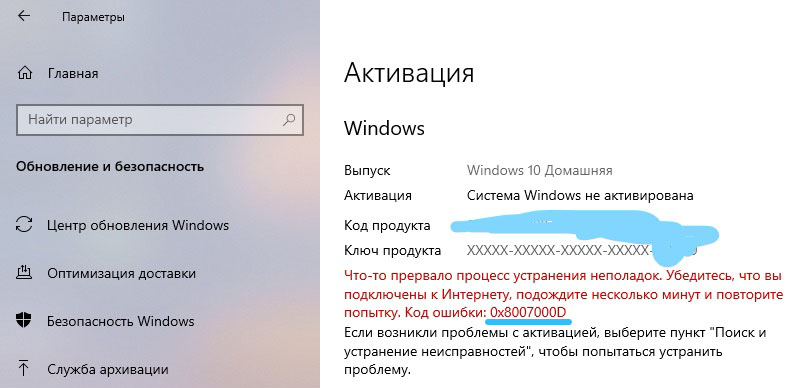
Chyba 0x8007000D Pri inštalácii systému Windows 10
Ak sa uskutočnila inštalácia operačného systému a v určitom okamihu bol proces prerušený správou s takýmto kódom, znamená to, že buď nakladacia jednotka, z ktorej bola inštalácia vykonaná, alebo údaje na ňom umiestnené, boli na ňom umiestnené. poškodený. Potom je ľahké eliminovať zlyhanie, ale užívateľ bude vyžadovať určité zručnosti.
Na odstránenie zlyhania 0x8007000D, ku ktorému dôjde pri inštalácii systému Windows 10, sa použijú nasledujúce opatrenia:
- Vytvorenie novej bootovacej jednotky - Flash Drive alebo Optical Carrier (je lepšie použiť inú jednotku, aby ste zabránili opakovaniu zlyhania). Proces inštalácie by sa mal dokončiť správne.
Poradiť. Na zaznamenanie nosiča bootovania môžete používať služby ako Rufus, Ultraiso alebo iný špecializovaný softvér.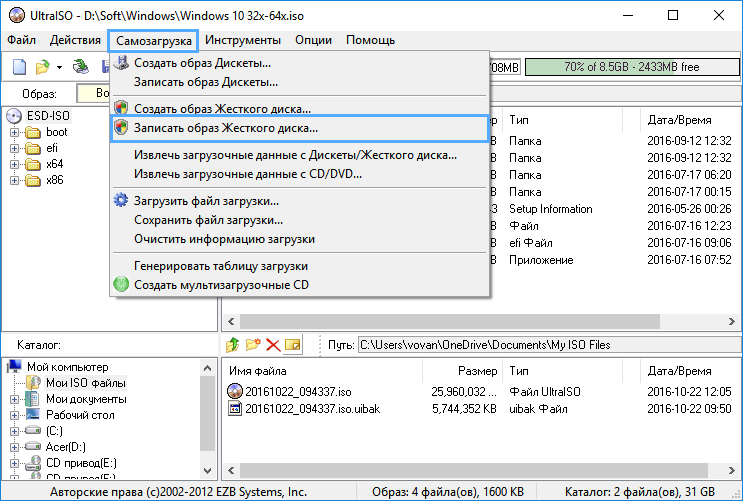
- Prehodnotenie údajov na toho istého nosiča. Ak bol obrázok pôvodne poškodený, musíte nájsť novú pracovnú distribúciu a po tom, čo ste zaznamenali na jednotke Flash, skúste systém znova nainštalovať.
Chyba 0x8007000D Pri aktualizácii systému Windows 10
Zlyhanie sa najčastejšie objaví počas inštalácie aktualizácií systému Windows a je to dôsledok účinkov rôznych faktorov. Chyba aktualizácie sa nachádza v rozpore s integritou komponentov centra „aktualizácie“ alebo poškodenia systémových údajov. Existuje veľa dôvodov jeho vzhľadu, a preto sú rôzne riešenia uplatniteľné, účinné za určitých podmienok. Podrobne budeme analyzovať, ako odstrániť chybu, ktorá sa vyskytla vo fáze aktualizácie systému Windows 10, a zabránenie postupu.
Spustenie nástroja na odstránenie problémov
Zriedka, ale stále za určitých okolností, na záchranu príde na plnú dobu. Riešením je overiť a opraviť zistené poruchy. Produkt môžete spustiť nasledovne:
- Otvorte „parametre“ (win+i) a prejdite na „Update and Security“;
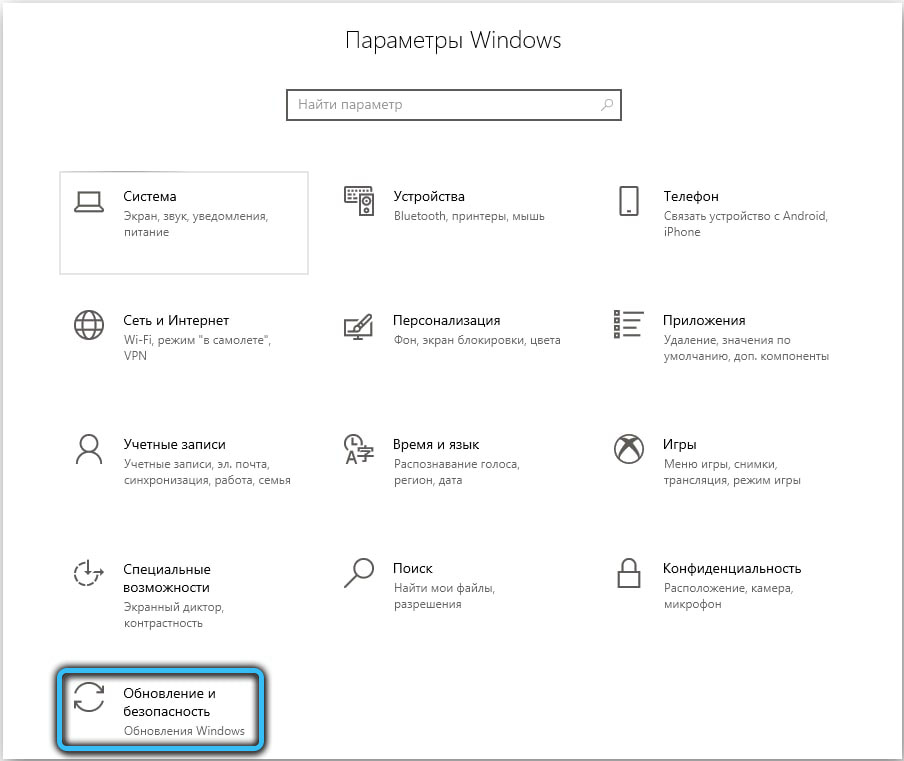
- Prejdeme do sekcie „Eliminácia problémov“ a otvoríme sa do centra Windows Update Center stlačením príslušného tlačidla, kontrola sa začne automaticky;
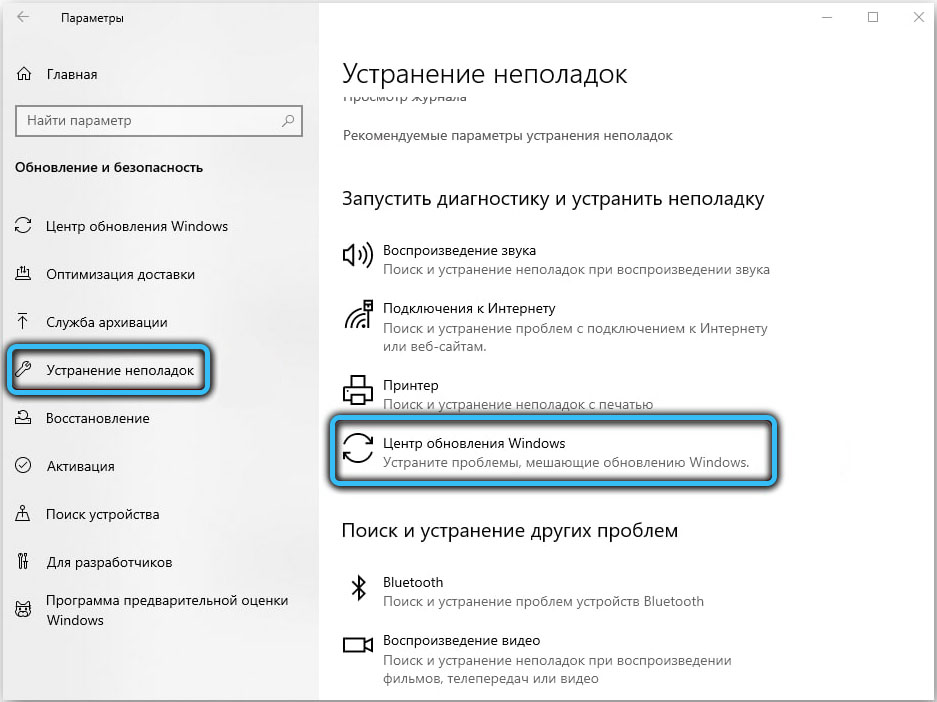
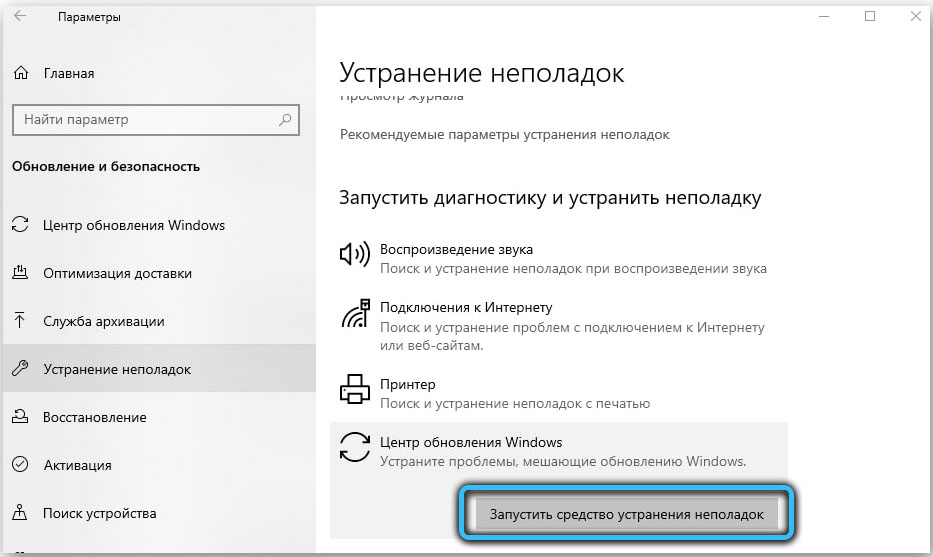
- Na konci procesu reštartujte zariadenie.
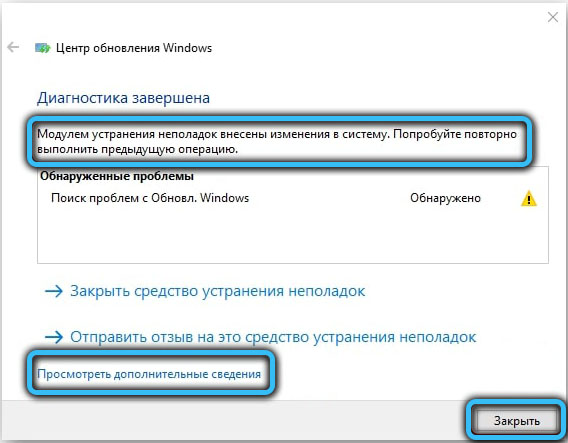
Spustite SFC a DISM
Zlyhanie je často spôsobené poškodením systémových súborov, takže je vhodné ich skontrolovať pomocou štandardného nástroja SFC (kontrola systému System File). Ďalší postavený nápravný prostriedok, ktorý bude užitočný pri korekcii poškodených údajov - DISM (Service Serploy Image Servicing and Management). Počas procesu skenovania bude identifikovaný a opravený chybný prvok.
Na dokončenie úlohy vyhľadávania a opravy by sa mali podniknúť nasledujúce kroky:
- Spustite príkazový riadok (správca) a vyberte zodpovedajúcu položku z ponuky Štart Context;
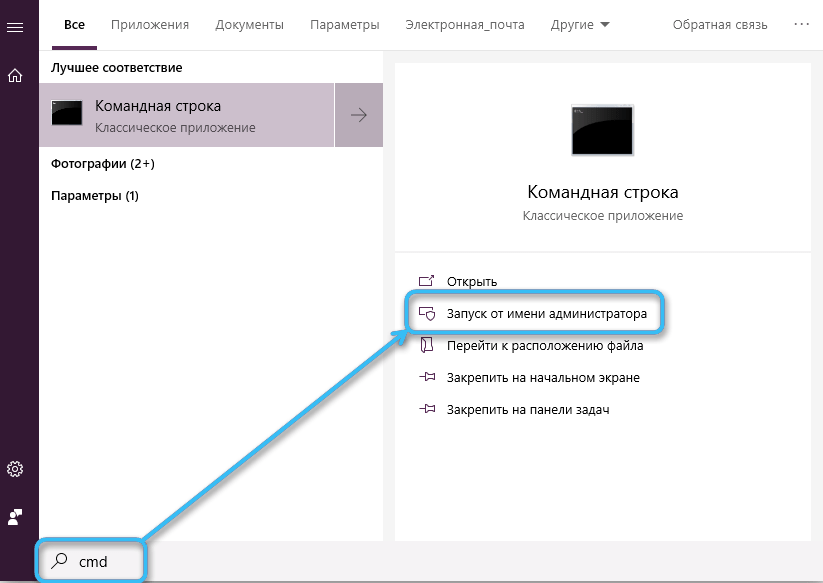
- Zadajte SFC/Scannow a kliknite na tlačidlo vstupu. Akcia sa spustí proces skenovania, ktorý bude nejaký čas trvať;
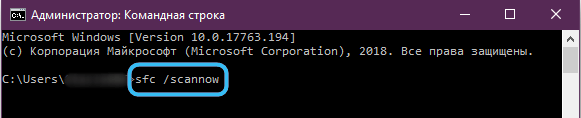
- Na konci skenovania v termináli nastavíme príkazy striedavo (po každej požiadavke kliknite na Enter):
Zrušenie.Exe /online /čistiace skenovanie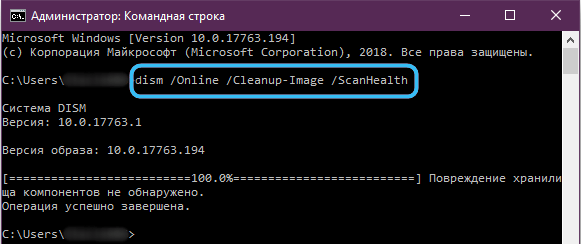
Zrušenie.Exe /online /čistenie-obraz /kontrola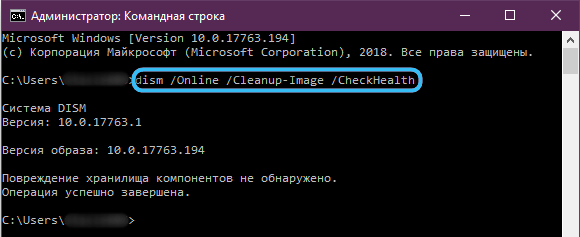
Zrušenie.Exe /online /čistiaci obraz /obnovenie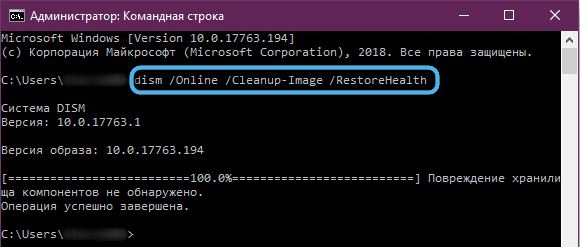
- Zatvorte terminál, reštartujte zariadenie a potom sa pokúste aktualizovať systém.
Aplikácia editora skupinových politík
Ak táto metóda nepomohla vyššie a systém pokračuje v vydávaní chyby, napraviť ju, môžete použiť vybavenie „Editor politiky skupiny“:
- Vykonávame spustenie služby pomocou štandardnej konzoly „Execute“ (Win+R) a žiadosti GPEDIT.MSC;
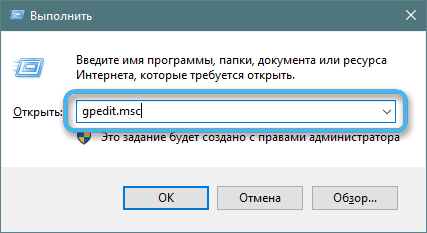
- Sledujeme cestu „Konfigurácia počítača“ - „Administratívne šablóny“ - „komponenty systému Windows“ - „Windows Renewal Center“;
- Hľadáme „Nastavenie automatickej aktualizácie“, kliknite na PKM - „Change“;
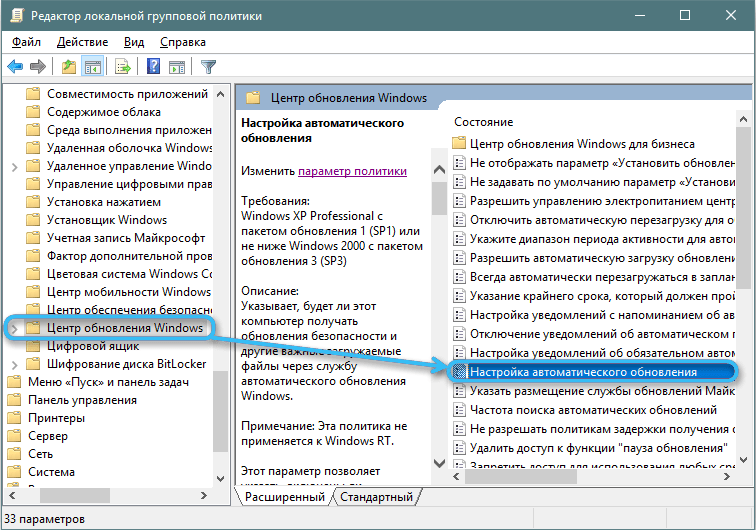
- V okne Úpravy meníme polohu značky na „inkluzívne“, meníme potrebné nastavenia nižšie a použijeme zmeny.
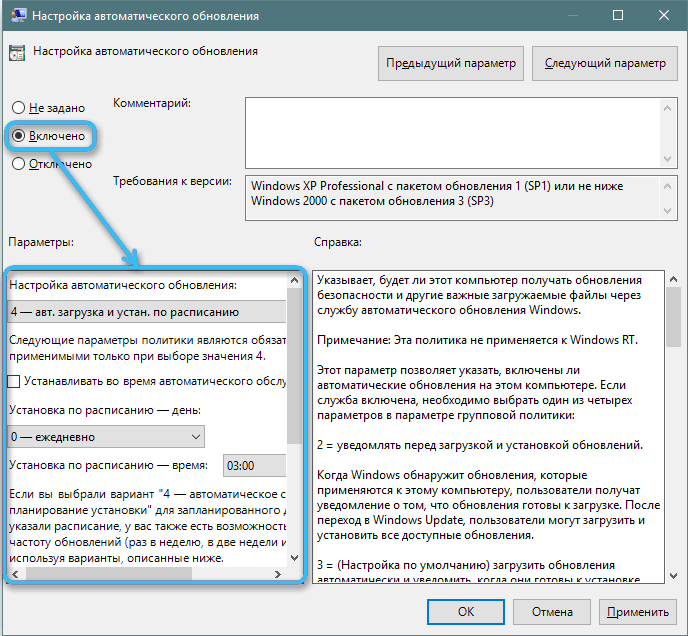
Čistenie priečinka aktualizácie
Niekedy môžete odstrániť zlyhanie čistením katalógu vrátane akumulovaných údajov:
- Ak chcete dokončiť úlohu, vopred v službe. Otvorte okno pomocou konzoly „Vykonajte“ (Win+R) a žiadosť o služby.MSC, hľadáme v zozname „Windows Update Center“, stlačte PMK - „Stop“;
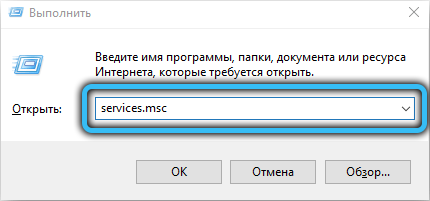
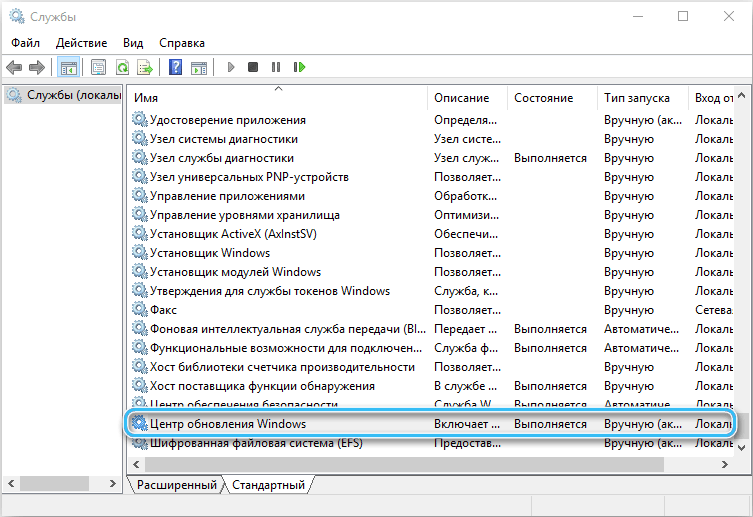
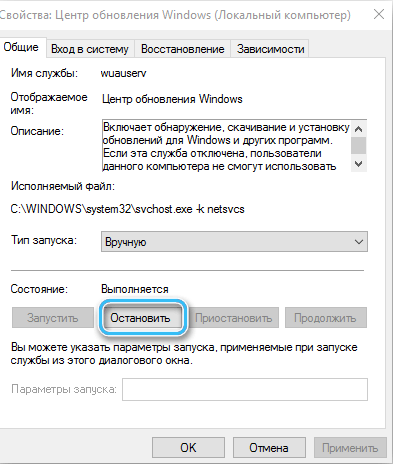
- Odstraňujeme obsah katalógu na adrese C: \ Windows \ softwaredistribution \ sťahovanie;
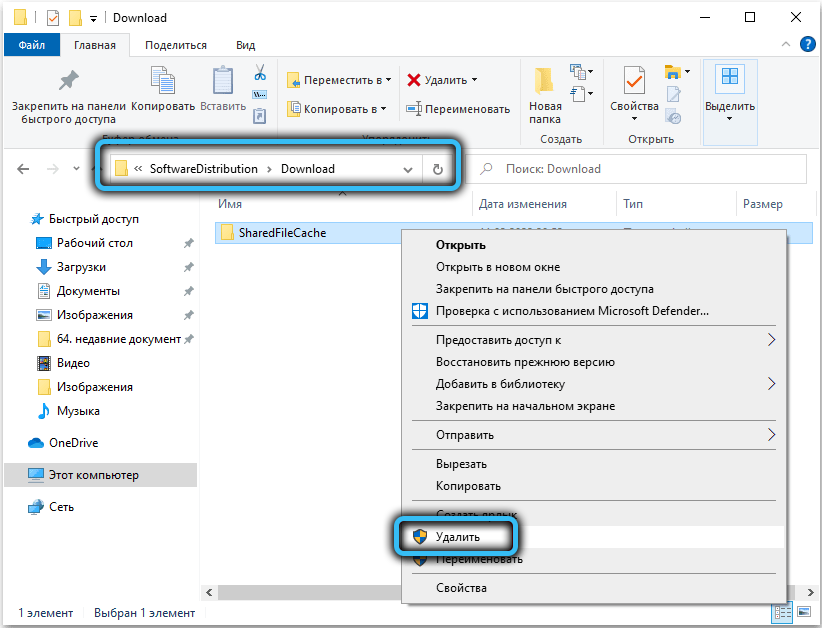
- Obnoviť a skúste aktualizovať systém.
Reset komponentov Wu
Táto metóda je v mnohých prípadoch účinná pri eliminácii 0x8007000D a niektorých ďalších problémov s aktualizáciou.
Komponenty systému Windows Reset na pôvodný stav sa vykonávajú zadaním príkazov do terminálu. Okrem aktualizačného centra bude potrebné deaktivovať ďalšie súvisiace služby - bity a kryptografické služby. Vykonávame nasledujúce kroky:
- Otvoríme príkazový riadok v mene správcu (napríklad z ponuky „Štart“);
- Príkazy nastavíme striedavo (každú žiadosť odosielame pomocou klávesu Enter):
Čisté zastávky
Čistá zastávka wuauserv
Čistá zastavenie appidsvc
Čistá zastav cryptsvc
- Vyžaduje sa tiež na odstránenie qmgr*.DAT, zavedenie žiadosti DEL „%na AllusersProfile%Application DatamASoftworkdownloaderQmgr*.Dat “;
- Zmenzujeme názvy katalógov, v ktorých sa ukladajú údaje o aktualizáciách, čím sa striedavo spustíme tímy:
Ren %SystemRoot %Softwaredistribution Softwaredistribution.Bak
Ren %SystemRoot %System32Catroot2 CATROOT2.Bak
- Obnovíme Winsock predpisovaním požiadavky NetSh Winsock Reset;
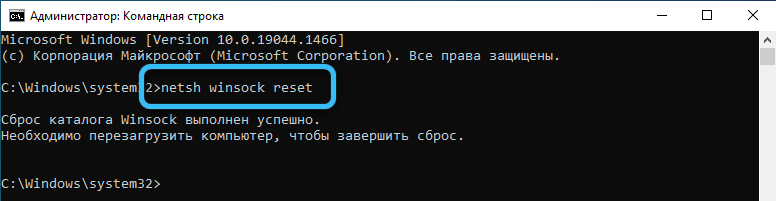
- Spúšťame predtým zastavené služby:
Čisté štartovacie bity
Čistý štart wuauserv
Net spustenie appidsvc
Net spustiť kryptsvc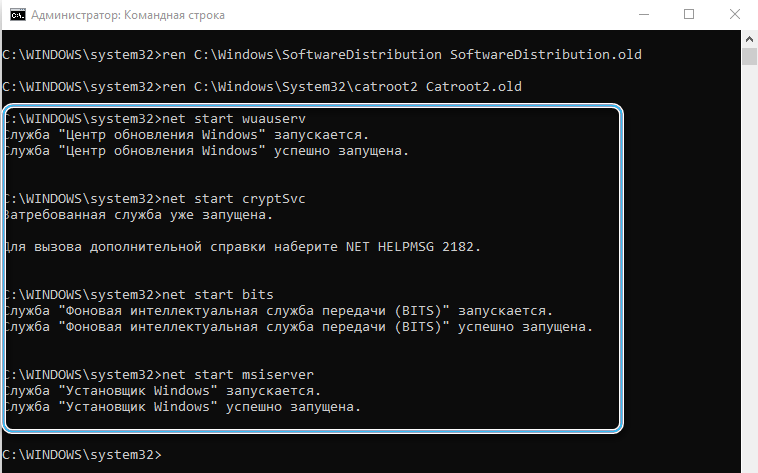
- Reštartujte zariadenie a pokúste sa aktualizovať OS. Pozeráme sa, či výsledok priniesol výsledok alebo nie.
Ručne nainštalujte KB
Ak porucha vznikla počas inštalácie cez centrum „Windows“ úložnej opravy, problém môžete vyriešiť stiahnutím z prostriedku Microsoft a následnej inštalácie.
Ak chcete sťahovať balíčky, musíte podniknúť kroky:
- Ideme do katalógu centra obnovy Microsoft;
- Prostredníctvom vyhľadávacieho riadku hľadáme vhodnú opravu (je lepšie vedieť, aký druh aktualizácie potrebujete, potom je ľahké ju nájsť podľa mena). Zadajte názov do riadku a kliknite na „Nájsť“;
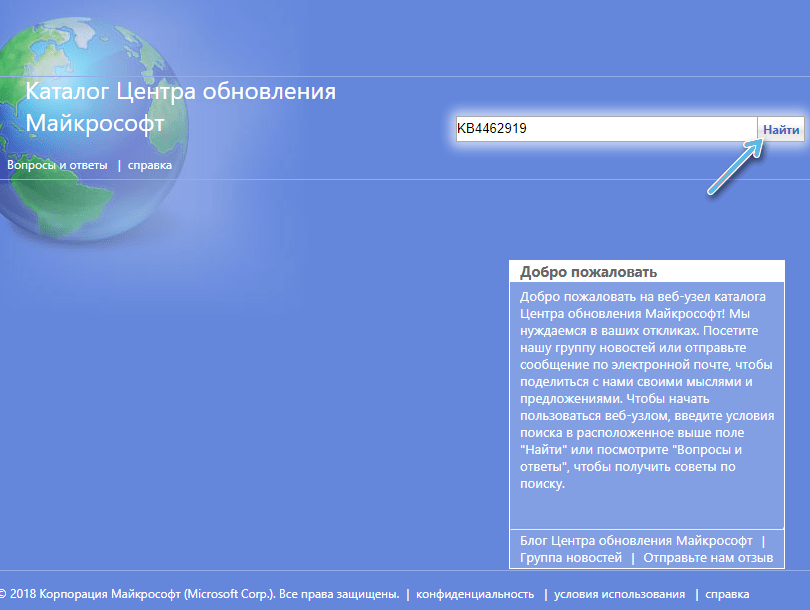
- Výsledkom je, že aktualizácia sa nájde (pri jej stlačení môžete vidieť recenziu a informácie), načítajte ju do počítača stlačením príslušného tlačidla;
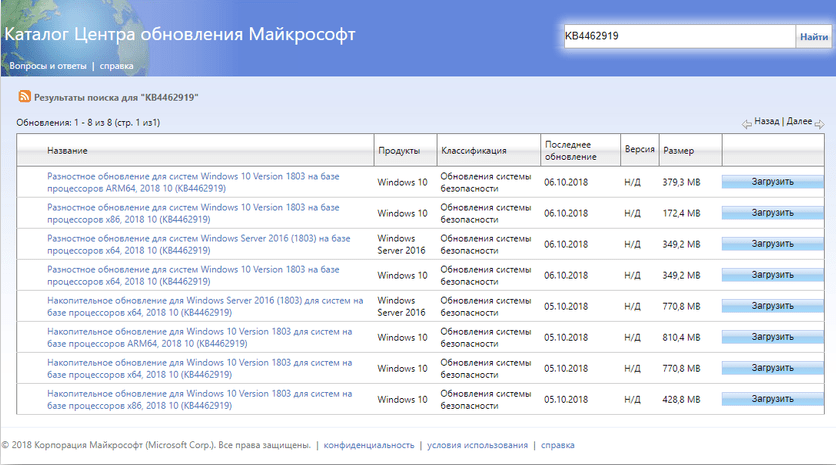
- Potvrdzujeme zámer na nasledujúcej stránke, pre ktorú stlačíme odkaz.
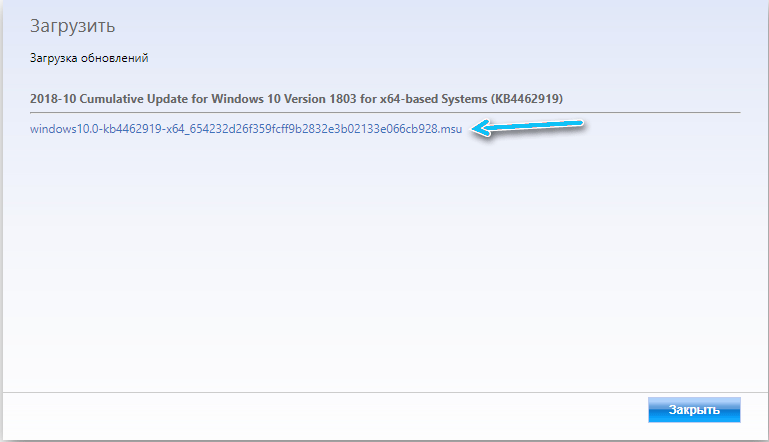
Ak názov opravy nie je známy, pri vyhľadávaní môžete zadať verziu OS, napríklad Windows 10, potom vyberte požadovanú možnosť z výsledkov vydania.
Aktualizácia nástrojom na vytváranie médií
Ak chcete aktualizovať komponenty, je použiteľný spôsob použitia čerstvého obrázka ISO Windows 10 alebo použitia nástroja na tvorbu médií, ktorý bude vyžadovať, aby sa stiahol z prostriedku Microsoft a po začiatku nástroja by ste mali použiť Možnosť „Aktualizujte tento počítač teraz“. Potom zostáva konať podľa výziev na obrazovke.
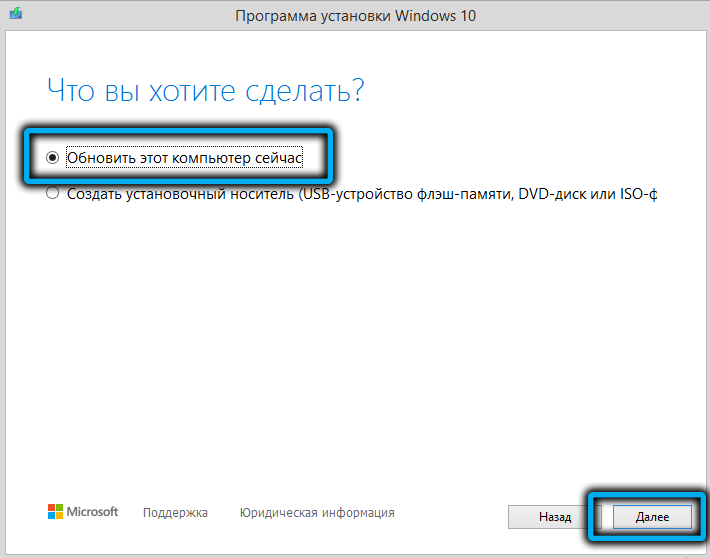
Alternatívnym spôsobom je použitie asistenta aktualizácie systému Windows 10.
Čisté načítanie okien
Kód 0x8007000D je často dôsledkom konfliktu komponentov Windows s vlastným užívateľom s ochranným softvérom alebo iným. Ak chcete zistiť, môžete použiť možnosť čistenia okien (iba s integrovanými aplikáciami a zariadeniami):
- Otvorte okno konfigurácie systému pomocou konzoly „Execute“ (Win+R) a požiadavky MSConFig;
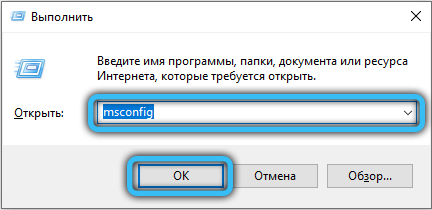
- Na karte Service si všimneme bod „Nezobrazujte službu Microsoft;
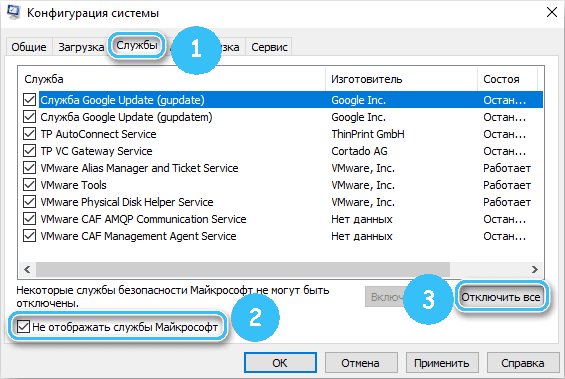
- Na karte „Všeobecné“ v bloku „Selektívne spustenie“ by sa mali vyznačovať výlučne „Služby systému Load System“;
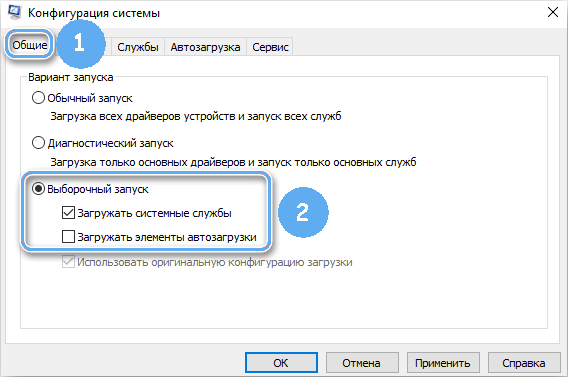
- Používame zmeny a reštartujeme počítač. Snažíme sa upgradovať.
Ak chcete vrátiť Windows do obvyklého režimu sťahovania, vykonávame spätnú väzbu.
Poradiť. Ak je identifikovaný zdroj problému, napríklad v prípade blokovania inštalácie nových aktualizácií antivírusom (alebo odstránením súborov počas postupu), môžete ho chvíľu vypnúť alebo pridať službu na výnimku.Chyba 0x8007000D Pri aktivácii systému Windows 10
Nie vždy plynulo prechádza a aktivácia systému. Porucha 0x8007000D, prerušenie procesu aktualizácie, sa môže objaviť aj pri pokuse o aktiváciu OS (vrátane príkazu SLMGR-SLMGR /DLV) alebo aplikácie MS Office Package Application. Chyba sa zobrazí, keď ste nenašli aktivačné súbory.
Ako opraviť chybu pomocou kódu 0x8007000D, ktorý neumožňuje aktiváciu systému Windows 10:
- Po prvé, stojí za to uplatniť štandard na odstránenie porúch;
- Metóda načítania čistého systému je tiež relevantná (opísaná vyššie);
- manuálne priraďuje povolenia do časti systému systému.
Pretože chyba 0x8007000D počas postupu aktivácie systému Windows 10 je často spôsobená nesprávnymi špecifikovanými prístupovými právami v registri, nastavenie by sa malo opraviť na jeho nápravu.
Pozornosť. Práca so systémovým registrom vyžaduje od používateľa určité zručnosti, pretože nesprávne úpravy môžu viesť k nepríjemným dôsledkom. Odporúčame, aby ste si najprv vytvorili kópiu registra v prípade veľkosti sily.Na opravu chyby vykonávame nasledujúce akcie:
- Otvorte register pomocou konzoly „Execute“ (Win+R) a žiadosť o regedit;
- Prejdeme na HKEY_LOCAL_MACHINE \ System \ currentControlSet \ enum \ root;
- Kliknite na PCM od spoločnosti Root a vyberte možnosť „Povolenie ...“;
- Oslavujeme v systéme „Systém“ a v permisívnej jednotke poskytuje úplný prístup, pričom si všimne zodpovedajúci bod;
- Používame zmeny a doplnenia, reštartujte a snažíme sa znova aktivovať Windows.
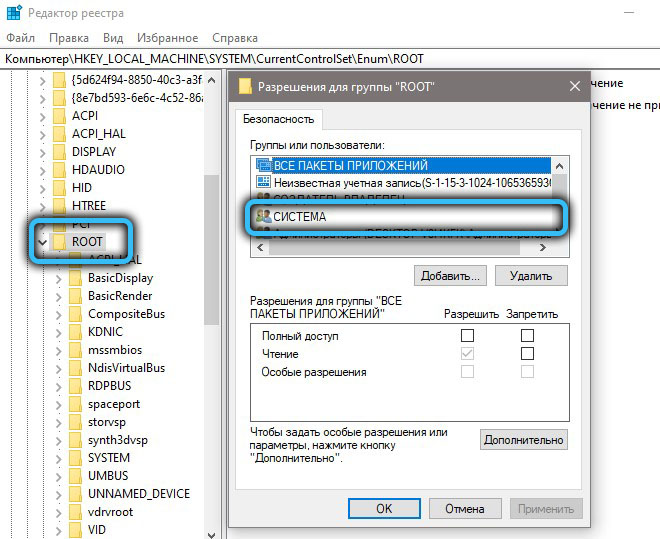
Produkty spoločnosti Microsoft, najmä programy Windows a Office, sa dajú aktivovať aj telefonicky, čo sa dá použiť, ak vyššie uvedené akcie neposkytli výsledok.
Predložené metódy riešenia chýb 0x8007000D, ktoré sa vyskytujú za rôznych podmienok, zvyčajne fungujú v jednom alebo druhom prípade. Bez ohľadu na to, či je známy zdroj problému, vyskúšajte rôzne riešenia v súlade so scenárom vzhľadu zlyhania.
- « Rozhrania DVI-D a VGA, funkcie kompatibility, je možné vytvoriť adaptér vlastnými rukami
- Zahrievanie telefónu Pri nabíjaní - príčiny, súvisiace problémy a metódy ich eliminácie »

